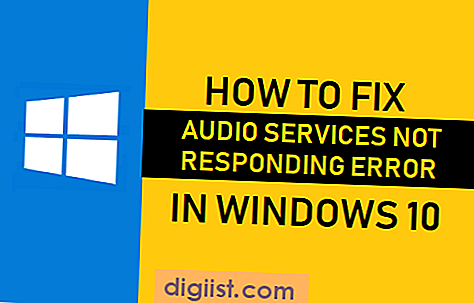Възможно е да заключите WhatsApp на iPhone с помощта на Touch ID, Face ID или Lock Screen Passcode и да попречите на личните ви съобщения WhatsApp да бъдат видени или достъпни от други.

Заключете WhatsApp на iPhone
Личните съобщения в WhatsApp могат лесно да бъдат достъпни или виждани от други хора, ако случайно забравите вашия iPhone, оставете го без надзор или позволете на някой друг да използва вашия iPhone.
Поради тази причина е по-добре да заключите WhatsApp на iPhone с помощта на Touch ID, Face ID или Lock Screen Passcode.
След като WhatsApp бъде заключен на iPhone, той винаги ще подкани за удостоверяване и никой друг няма да може да отвори WhatsApp и да разгледа личните ви съобщения на WhatsApp.
1. Заключете WhatsApp на iPhone, използвайки Touch ID или Face ID
Този метод изисква да активирате или Touch ID или Face ID на вашия iPhone.
Ако Touch ID или Face ID все още не е настройка на вашето устройство, ще трябва да активирате Touch ID на вашия iPhone, като отидете на Settings> Touch ID & Passcode и следвайте подканите за настройка на Touch ID на вашия iPhone.
След като настроите Touch ID или Face ID, можете да следвате стъпките по-долу, за да заключите WhatsApp на iPhone с помощта на Touch ID или Face ID.
1. Отворете WhatsApp на вашия iPhone и докоснете иконата за настройки, разположена в долното меню.

2. На екрана с настройки натиснете раздела Акаунт.

3. На екрана Сметки докоснете Поверителност.

4. На екрана за поверителност докоснете заключване на екрана.

5. На следващия екран включете ВКЛ. Изискване на опцията Изискване за докосване и натиснете веднага.

След това WhatsApp винаги ще ви подкани да удостоверите, използвайки Touch ID, всеки път, когато вие или някой друг се опита да отвори WhatsApp на вашия iPhone.
2. Заключете WhatsApp на iPhone, използвайки парола за време на екрана
Ако не искате да използвате Touch ID или Face ID, е възможно да заключите WhatsApp на iPhone с парола за време на екрана.
1. Отворете Настройки> докоснете Време на екрана> Включете екранно време

2. Ако за първи път настройвате екранно време, натиснете Продължи> Това е Моят iPhone> Използване на парола за екранен час.

3 . Въведете и потвърдете 4-цифрен парола за екранен час.

Важно: Уверете се, че сте записали този парола. Няма да можете да отключите приложенията, да деактивирате или да направите промени в настройките на екранно време, ако забравите парола за екранен час.
4. След това докоснете Ограничения за приложения> Добавяне на лимит> изберете Социални мрежи и натиснете Напред.

5. На следващия екран задайте 1 минута като ограничение на времето, включете Блокиране на ВКЛ в края на ограничението и натиснете Добавяне.

След това използвайте WhatsApp само за 1 минута и WhatsApp ще бъде заключен на вашия iPhone до полунощ.
След като се затвори заключването на екрана, всеки, който се опита да отвори WhatsApp на вашия iPhone, ще бъде подканен да въведе парола за екранен час.

На следващия ден можете да заключите WhatsApp отново на вашия iPhone до полунощ, като използвате приложението само за 1 минута.
Забележка: Въвеждането на парола за време на екрана ви позволява да използвате WhatsApp за 15 минути, 1 час или за останалата част от деня.